Pour devenir un magicien d'Ableton Live, il faut apprendre par cœur le plus grand nombre possible de touches rapides et de commandes importantes. Comprendre les réglages de quantification fait certainement partie de ce processus. La quantification des notes MIDI peut faciliter la création de compositions cohérentes, la transposition des clés dans Ableton Live et la correction des problèmes de synchronisation que vous avez pu enregistrer dans l'éditeur MIDI.
Ci-dessous, nous vous expliquons comment quantifier dans Ableton afin que vous puissiez retourner à la création de rythmes.
TLDR : Comment quantifier dans Ableton
La quantification dans Ableton Live peut être effectuée à l'aide d'une simple touche rapide. La touche rapide d'Ableton Live pour la quantification est Cmd + U pour les utilisateurs de Mac et Crtl + U pour les utilisateurs de Windows.
Gardez à l'esprit que vous devrez avoir les notes du clip MIDI en surbrillance avant d'appuyer sur ce raccourci clavier pour activer le changement. Avec les réglages par défaut, les notes en surbrillance seront quantifiées en fonction de la taille de la grille actuelle.
Pour plus de précision lors de la quantification, vous pouvez ouvrir la boîte de dialogue des paramètres de quantification en utilisant le raccourci clavier Mac Cmd + Shift + U ou Windows Ctrl + Shift + U. Cela ouvrira une fenêtre qui ressemble à ce qui suit :
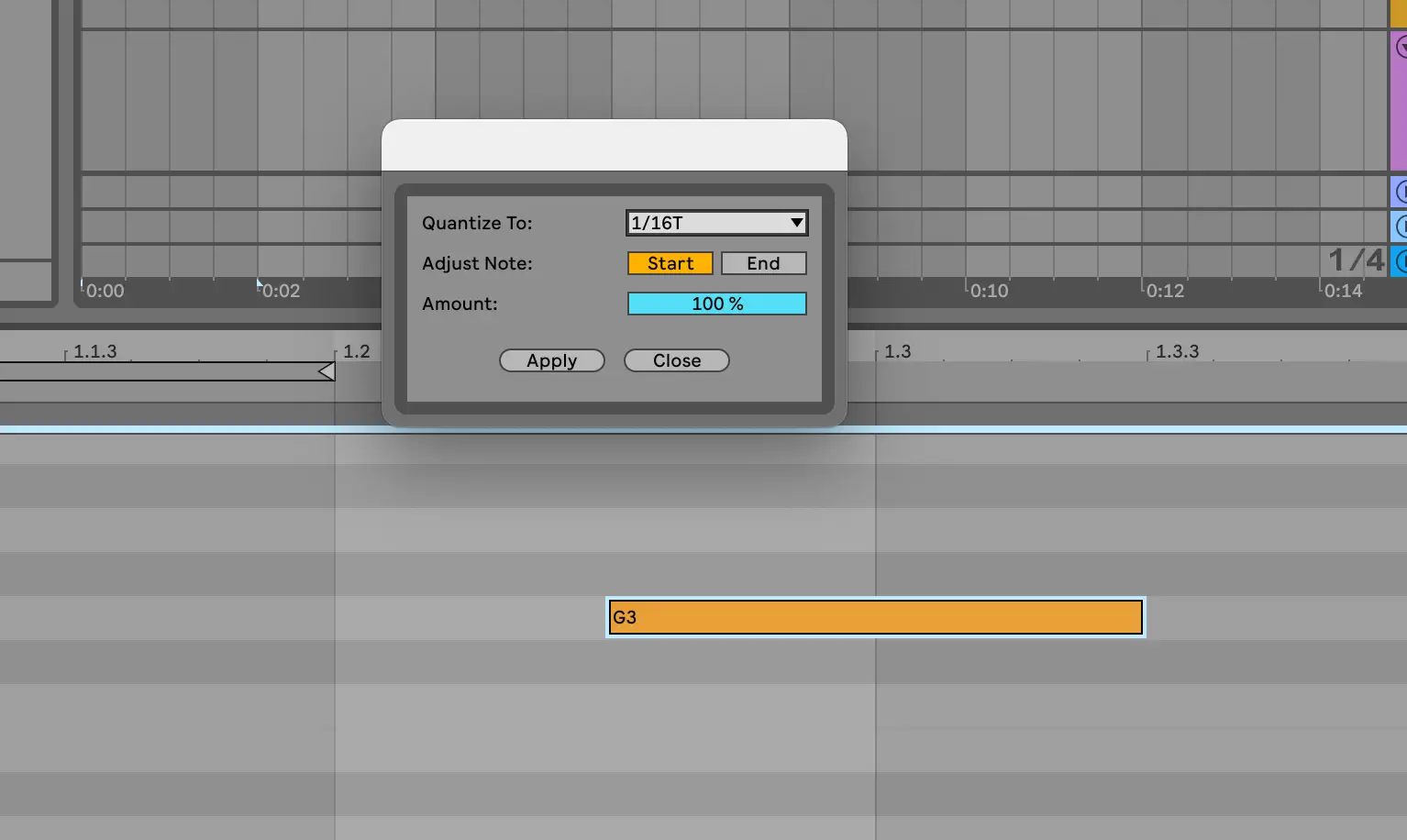
Vous pouvez ainsi sélectionner la grille que vous souhaitez quantifier à l'aide du menu déroulant et déterminer si vous souhaitez ajuster le début ou la fin de la note en termes de déplacement. Vous pouvez également sélectionner un pourcentage de quantification, au cas où vous ne souhaiteriez pas une synchronisation absolument parfaite - vous pouvez parfois en faire trop avec les paramètres de quantification, ce qui donne à votre composition une impression de stagnation.
Notez que dans Ableton Live, les fractions 1/4, 1/8/ 1/16 et ainsi de suite font référence aux valeurs de note assignées aux lignes de grille visibles. Ainsi, les noires sont représentées par 1/4, les croches par 1/8 et les doubles croches par 1/16. Le "T" qui suit la fin d'une valeur de note fait référence à un "triolet".
Qu'est-ce que la quantification ?
Dans le monde de la production musicale, la quantification consiste simplement à rétablir une synchronisation parfaite entre les valeurs des notes. Nous quantifions souvent les notes car, en tant qu'êtres humains, nous n'avons pas toujours une synchronisation parfaite lorsque nous enregistrons de l'audio ou que nous jouons sur un clip MIDI.
La quantification est un moyen rapide de faire correspondre vos notes à la signature temporelle de votre morceau. Au lieu d'ajuster manuellement note par note, vous pouvez mettre en surbrillance toutes les touches (Cmd ou Ctrl A) dans un clip MIDI, puis utiliser Cmd + U ou Ctrl + U pour aligner magiquement vos notes d'un simple clic. Simple et facile.
Pour mieux contrôler la valeur de quantification définie, vous pouvez ouvrir la boîte de dialogue de quantification avec Cmd ou Ctrl + Shift + U.
Voici un exemple de clip MIDI avant et après la quantification :
Avant
Comme vous pouvez le constater, les notes de ces accords sont légèrement décalées par rapport à la grille. Seul le G3 de l'accord de tierce s'aligne parfaitement sur les noires de cette grille de 1/4.
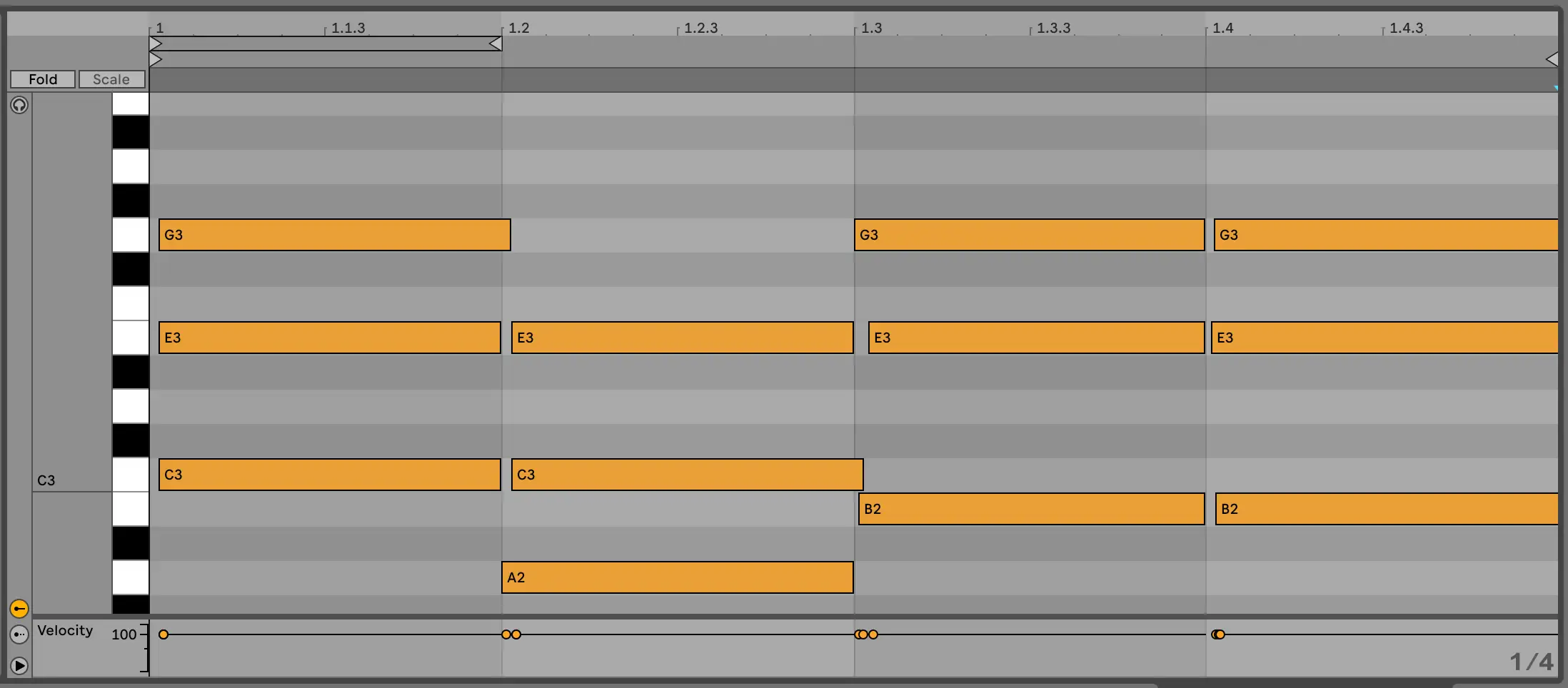
Cependant, si nous mettons toutes ces notes en surbrillance et que nous demandons Cmd ou Ctrl + U, nous obtenons le résultat suivant :
Après
Remarquez que toutes les notes commencent maintenant parfaitement au début de chaque noire de notre mesure. La quantification automatise ce processus d'alignement rythmique de sorte que nous n'avons pas à ajuster les notes individuelles à la main.
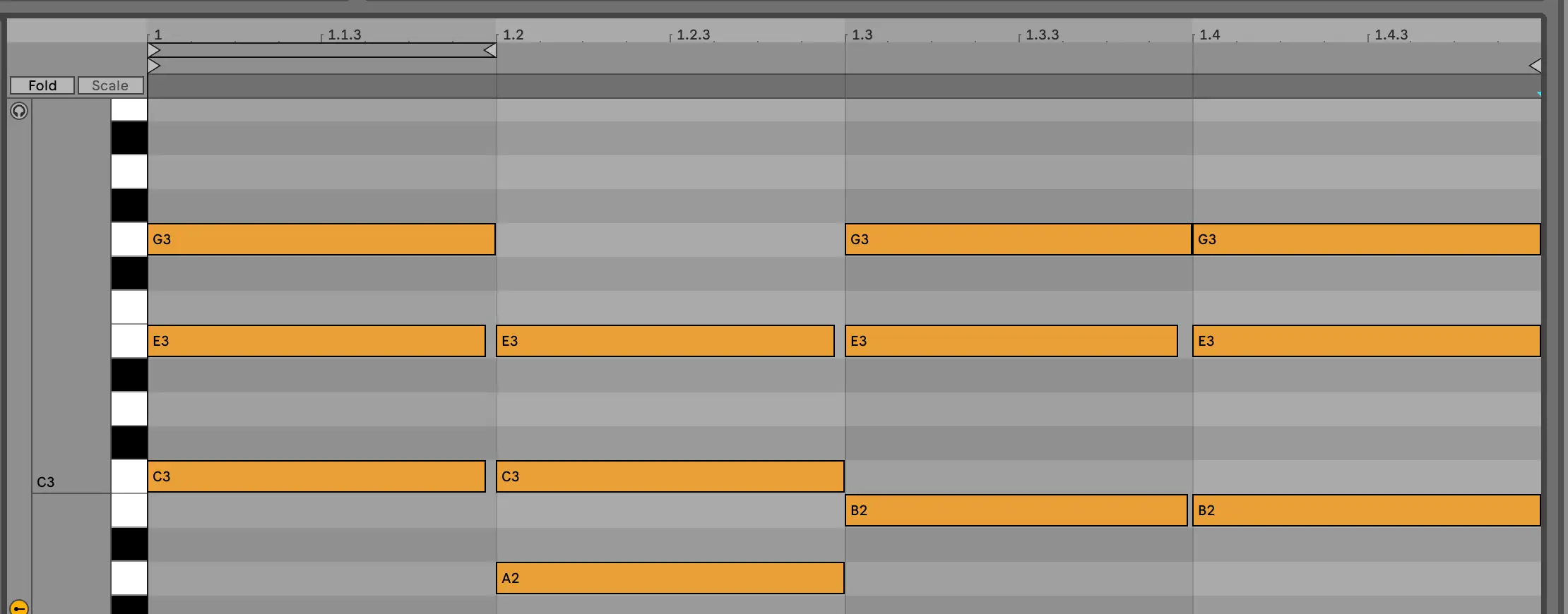
Comment ajuster les paramètres de quantification
Si vous souhaitez contrôler davantage vos paramètres de quantification, appuyez sur Ctrl ou Cmd + Shift + U. Si vous devez ajuster les paramètres de quantification de l'enregistrement, accédez à l'option Editer dans la barre d'outils supérieure, puis à l'option Quantification de l'enregistrement.
En activant ce paramètre, vous vous assurez que vos notes enregistrées sont programmées dans la grille sélectionnée, ce qui peut s'avérer particulièrement utile pour les performances en direct et les appareils. Veillez à désactiver ce paramètre si vous essayez de capturer le groove ou la syncope de vos clips audio.
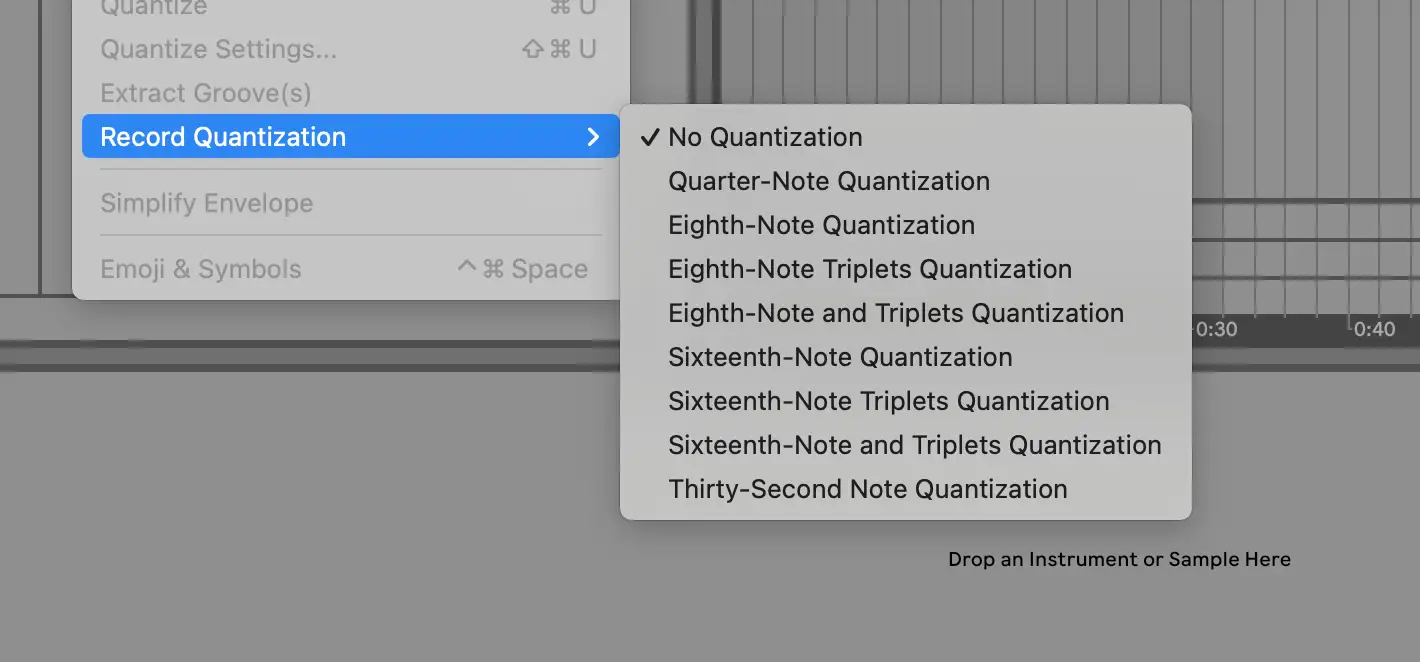
3 stratégies pour améliorer l'expression de vos notes MIDI
N'oubliez pas que la quantification n'est pas le seul moyen d'ajuster l'expression de vos notes MIDI. Voici quelques autres façons de construire vos clips MIDI :
Réglage des paramètres de vitesse
Lorsque vous programmez le MIDI dans Ableton, vous souhaitez également jouer avec les expressions de note. Dans le cas de la vélocité, il s'agit de la force ou de la douceur avec laquelle une note est jouée. Vous pouvez ajuster la vélocité en regardant les paramètres sous le rouleau de piano dans votre fenêtre de clip MIDI. La création de variations à travers ces niveaux permet de créer les variations nécessaires dans votre audio.
Vous pouvez également ajuster la vélocité de plusieurs notes ou de notes individuelles en sélectionnant une note et en la déplaçant vers le haut ou vers le bas comme suit :
Utilisation de notes MIDI directement enregistrées
Parfois, l'imperfection humaine est tout ce dont vous avez besoin pour produire un rythme entraînant. Essayez de programmer des sons plutôt que de les jouer avec un contrôleur MIDI pour obtenir une énergie naturelle et décalée.
Travailler avec le Groove Pool
L'une des difficultés liées au choix de quantifier automatiquement les notes sélectionnées est que vous risquez de perdre certains des motifs rythmiques dynamiques qui viennent avec la performance en direct ou le groove. Heureusement, Ableton Live propose un pool de grooves ! Il vous suffit de sélectionner un groove que vous appréciez, puis de le faire glisser et de le déposer sur le clip pour entendre la transformation.
Regardez cette vidéo pour en savoir plus sur le fonctionnement du groove pool. Vous pouvez presque le considérer comme l'opposé de la commande de quantification, ou de la quantification des notes pour fournir un niveau de syncope :
Comment quantifier l'audio dans Ableton Live
La quantification des clips audio est un peu différente de la quantification des clips MIDI dans Ableton Live. Au lieu d'utiliser les paramètres de quantification, vous utiliserez les fonctions de déformation d'Ableton associées à la commande Ctrl ou Cmd + U comme suit :
Essentiellement, ajustez votre prise de manière à ce que les marqueurs de distorsion ne soient pas trop marqués lorsque vous placez vos clips audio en mode de distorsion. Une fois que vous êtes satisfait, mettez ce clip audio en surbrillance et activez la quantification pour permettre à Ableton de déformer l'audio afin qu'il s'aligne sur ces marqueurs de déformation dans l'éditeur d'échantillons.
Quantifier l'audio dans Ableton Live est facile
Heureusement, la quantification des notes MIDI et de l'audio dans Ableton Live est très facile. Utilisez ces touches rapides pour vous aider à synchroniser les périphériques en direct et à ramener les notes à la grille après l'enregistrement. Bien que vous ne puissiez pas modifier les paramètres par défaut des raccourcis d'Ableton Live, n'oubliez pas que vous pouvez affecter n'importe quel paramètre à un contrôleur externe, au cas où les outils de quantification de base ne s'aligneraient pas sur votre flux de travail. Amusez-vous à mettre ces nouvelles stratégies à l'épreuve !





